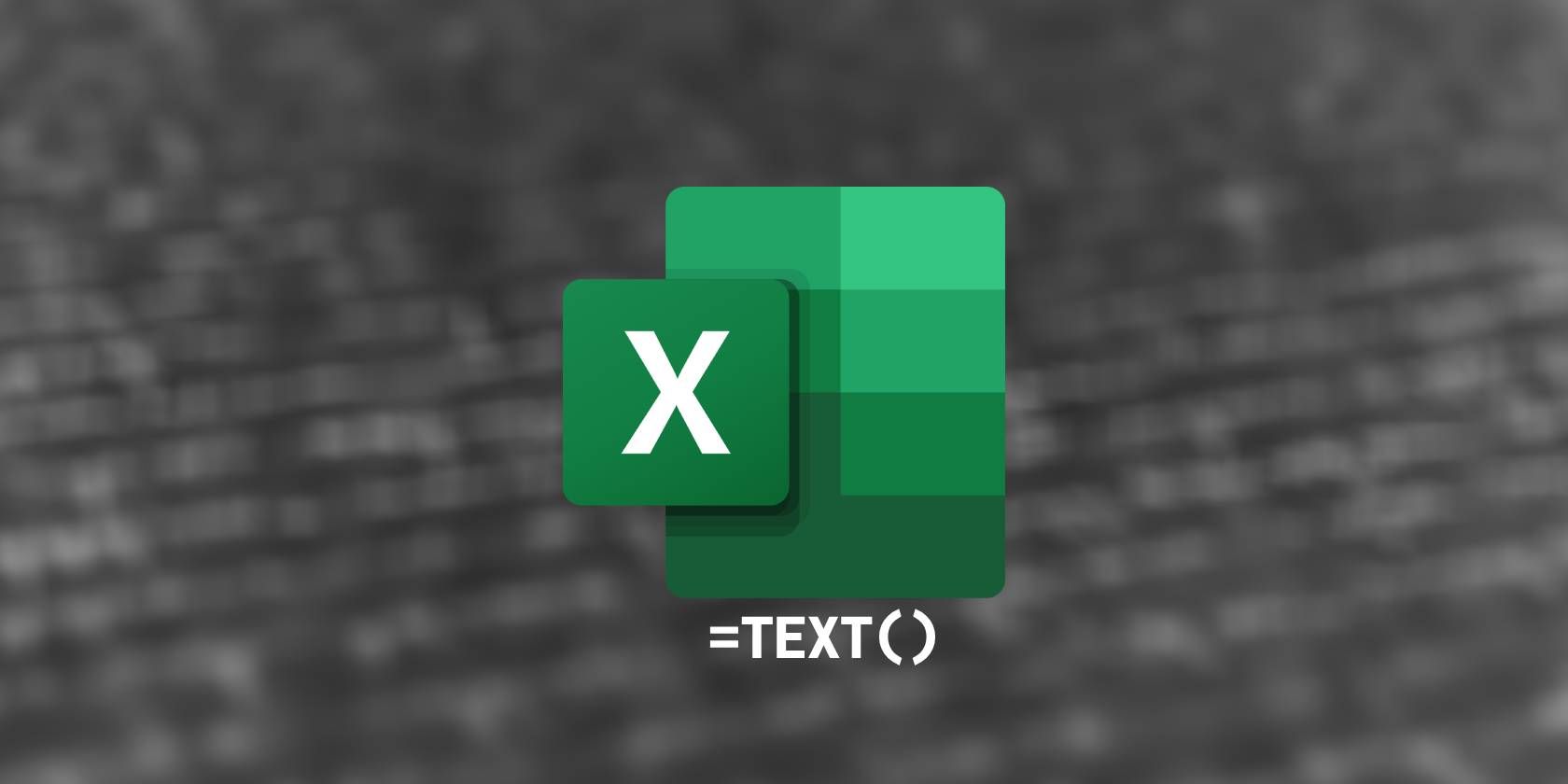آیا می خواهید داده های اکسل خود را حرفه ای تر جلوه دهید؟ نحوه قالب بندی اعداد، تاریخ ها و زمان ها را با تابع TEXT بیاموزید.
قالببندی سفارشی به اندازه هر ابزار دیگری در اکسل مفید است، اما اگر مجبور نباشید هر بار برای قالببندی سلولهای خود از منوها عبور کنید، چه؟ حتی بیشتر، اگر بتوانید سلول های خود را مستقیماً در فرمول های اکسل قالب بندی کنید، چه؟
تابع TEXT در اکسل دقیقاً این کار را انجام می دهد. این به شما امکان می دهد قالب بندی داده های خود را درست در داخل نوار فرمول سفارشی کنید. بیایید نحوه قالب بندی اعداد، تاریخ ها و اعداد خاص را با استفاده از تابع TEXT در اکسل بررسی کنیم.
تابع TEXT در اکسل چیست؟
TEXT یک تابع اکسل است که به شما امکان می دهد قالب بندی داده های خود را در اکسل سفارشی کنید. با استفاده از این تابع، میتوانید قالببندی سفارشی را برای سلولهای خاص اعمال کنید و دادههای خود را از نظر بصری جذابتر و درک آن آسانتر کنید.
خروجی TEXT بسیار شبیه به استفاده از قالب بندی سفارشی در اکسل است. نحو آن به صورت زیر است:
=TEXT(value, format_text)
در اینجا، مقدار به عددی که میخواهید تبدیل کنید اشاره دارد، در حالی که format_text طرح قالببندی است که میخواهید استفاده کنید.
تابع TEXT می تواند انواع مختلف داده از جمله اعداد، تاریخ و زمان را قالب بندی کند. برخلاف قالببندی سفارشی اکسل، TEXT تابعی است که میتوانید به سرعت آن را در نوار فرمول احضار کنید و با دیگر توابع اکسل ترکیب کنید و آن را به یک ابزار همه کاره تبدیل کنید.
کد قالب
شرح
مکان نگهدار رقمی که نشان دهنده ارقام اختیاری است. اگر ارقام قابل توجهی وجود نداشته باشد، نمایش داده نمی شود.
متغیر رقمی که همیشه نمایش داده می شود. اگر ارقام قابل توجهی وجود نداشته باشد، با صفرهای ناچیز پر می شود.
متغیر رقمی که صفرهای ناچیز را تصدیق می کند اما آنها را نمایش نمی دهد. در صورت نیاز به تراز کردن اعشار، صفرها را نمایش می دهد.
نقطه اعشاری.
جداکننده هزاران.
روز ماه یا روز هفته.
ماه زمانی که به عنوان بخشی از تاریخ استفاده می شود، و دقیقه زمانی که به عنوان بخشی از زمان استفاده می شود.
سال.
دومین.
نشانگر کسر
نماد علمی.
تابع TEXT از همان قالب کدهای فرمت های اعداد سفارشی در اکسل پیروی می کند. جدول بالا متداول ترین کدهای مورد استفاده را فهرست می کند.
نحوه قالب بندی اعداد با تابع TEXT
قالب بندی اعداد به فرم های قابل خواندن تر یکی از کاربردی ترین کاربردهای تابع TEXT است. بیایید مثالی بزنیم که در آن می خواهیم یک سلول خاص اعداد را از یک سلول دیگر با چهار رقم اعشار نمایش دهد.
ضروری است به یاد داشته باشید که خروجی TEXT یک رشته متنی خواهد بود و نمی توانید آن را به فرمول هایی که نیاز به ورودی های عددی دارند تغذیه کنید. در چنین مواردی، به جای اسکریپت های متن فرمت شده، باید مقادیر اصلی را تغذیه کنید.
بسته به اینکه بخواهید اعشار ناچیز را نمایش دهید، می توانید از کدهای هشتگ (#) یا صفر (0) برای رسیدن به این هدف استفاده کنید. به یاد داشته باشید که هشتگ (#) صفرهای ناچیز را نشان نمی دهد.
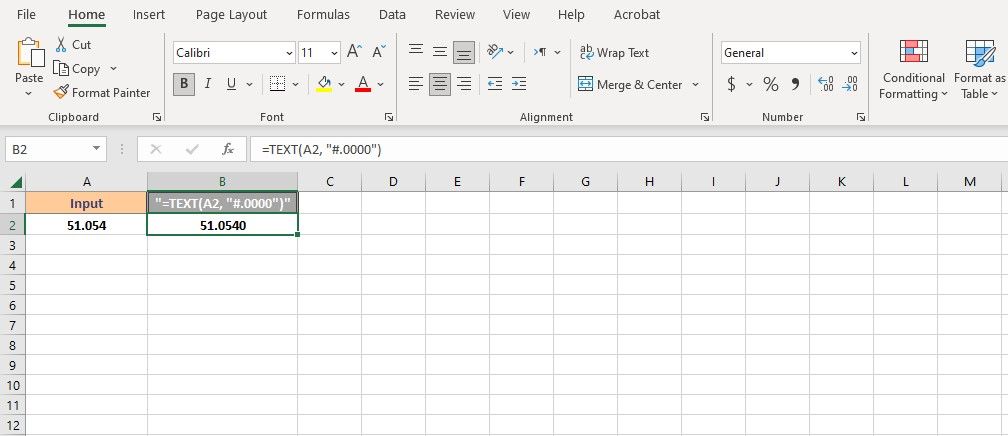
به عنوان مثال، اگر می خواهید نتایج سلول A2 را به چهار اعشار محدود کنید و آنها را در سلول C2 نشان دهید، می توانید از فرمول زیر استفاده کنید:
=TEXT(A2, "#.0000")
این فرمول مقدار A2 را با چهار رقم اعشار نمایش می دهد، صرف نظر از اینکه صفرها قابل توجه هستند یا خیر. میتوانید با افزودن هزاران جداکننده، خواندن مقادیر بزرگتر را آسانتر کنید. همان کد بالا با جداکننده هزاران مانند زیر است:
=TEXT(A2, "###,###.0000")
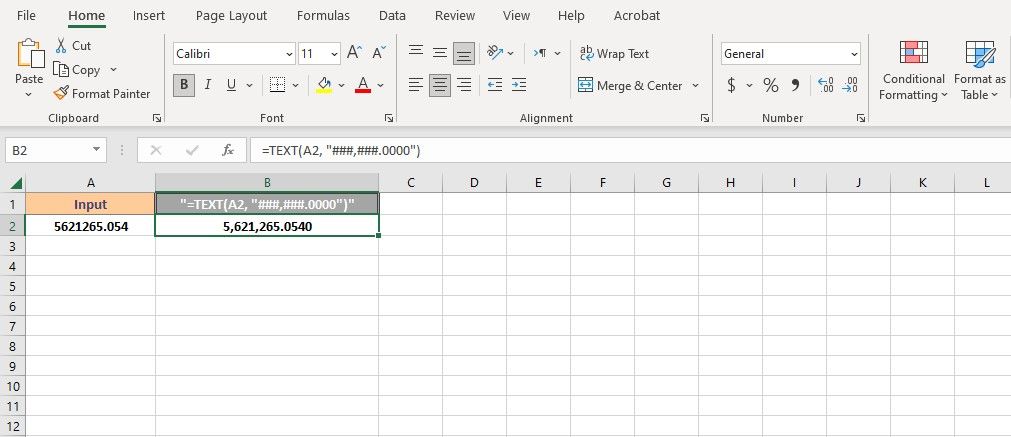
مهم است که به یاد داشته باشید که می توانید کدهای قالب بندی مختلف را با هم ترکیب کنید تا به نتیجه دلخواه در اکسل برسید. اگر می خواهید به طور کامل از اعشار اجتناب کنید، می توانید از تابع TEXT برای نشان دادن اعداد به صورت کسری با کد اسلش (/) استفاده کنید. به عنوان مثال، فرمول زیر عدد سلول A2 را به صورت کسری نمایش می دهد:
=TEXT(A2, "?/?")
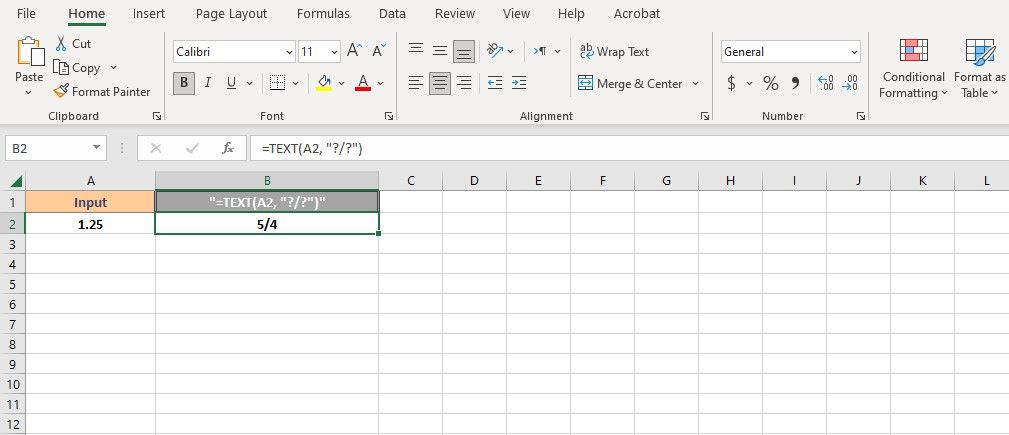
نمایش خروجی اکسل به صورت کسری می تواند در محاسبه نسبت ها در اکسل مزیتی به شما بدهد، زیرا خواندن آنها را آسان تر می کند.
قالب بندی تاریخ با استفاده از تابع TEXT
تابع TEXT همچنین به شما امکان می دهد تاریخ ها و زمان ها را در اکسل قالب بندی کنید. یک راه راحت برای ترکیب مقادیر تاریخ یا زمان با رشته های متنی استفاده از توابع CONCATENATE و TEXT است.
تابع CONCATENATE به شما امکان می دهد چندین رشته را در اکسل به هم پیوند دهید. می توانید از این تابع برای نمایش یک رشته متن در کنار مقدار تاریخ یا زمان استفاده کنید. تا اینجا، فقط باید CONCATENATE را با تابعی ترکیب کنید که تاریخ یا زمان فعلی را در اکسل درج می کند. پس تابع TEXT در کجای همه اینها قرار می گیرد؟
توابع تاریخ اکسل با استفاده از یک سیستم داخلی اعداد کار می کنند و اگر به درستی قالب بندی نشده باشند، توابع زمانی مانند TODAY ممکن است اعداد بی معنی را برگردانند. تابع TEXT می تواند این اعداد را به یک رشته تاریخ مناسب تبدیل کند و تابع CONCATENATE می تواند همه چیز را برای ارائه آنها کنار هم قرار دهد.
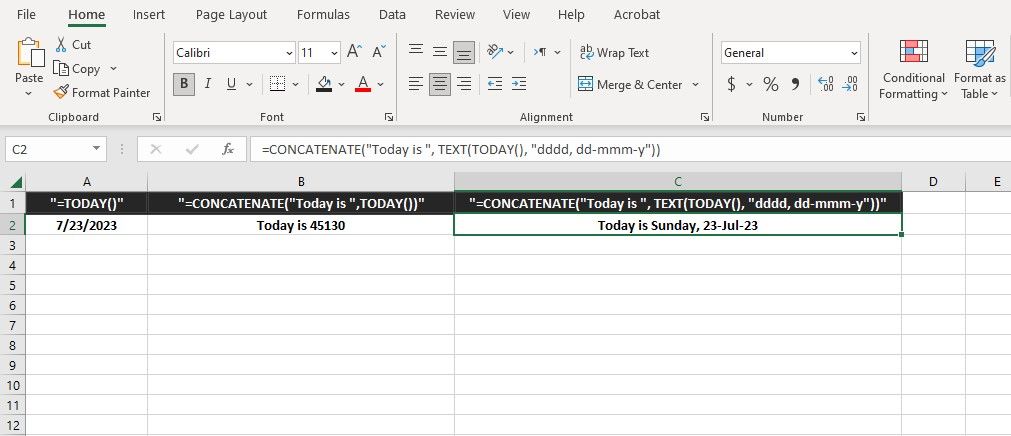
برای نمایش تاریخ امروز همراه با یک رشته متنی، می توانید از فرمول زیر استفاده کنید:
=CONCATENATE("Today is ", TEXT(TODAY(), "dddd, dd-mmm-y"))
توجه داشته باشید که خارج از قالب تاریخ، حرف d به جای روز ماه، روز هفته را نشان می دهد. افزودن ds بیشتر، نسخه کاملتر روز را نمایش میدهد. به عنوان مثال، dddd دوشنبه را نمایش می دهد، در حالی که ddd دوشنبه را نمایش می دهد. همین اصل در مورد خود روزهای ماه و ماه نیز صدق می کند.
قالب بندی اعداد ویژه با استفاده از تابع TEXT
ممکن است زمانهایی پیش بیاید که لازم باشد قالببندی اعداد در سلول خود را برای برآورده کردن نیازهای خاص سفارشی کنید. دو مثال واقعی می تواند مرتب کردن مجموعه ای از شماره تلفن ها در یک صفحه گسترده یا نمایش اعداد بزرگ با استفاده از نماد علمی باشد. تابع TEXT در هر دو حالت مفید است.
قالب بندی شماره تلفن
با استفاده از تابع TEXT می توانید قالب بندی سلول را برای شماره تلفن سفارشی کنید. این به شما امکان می دهد خط فاصله و فاصله اضافه کنید و شماره تلفن ها را خواناتر می کند.
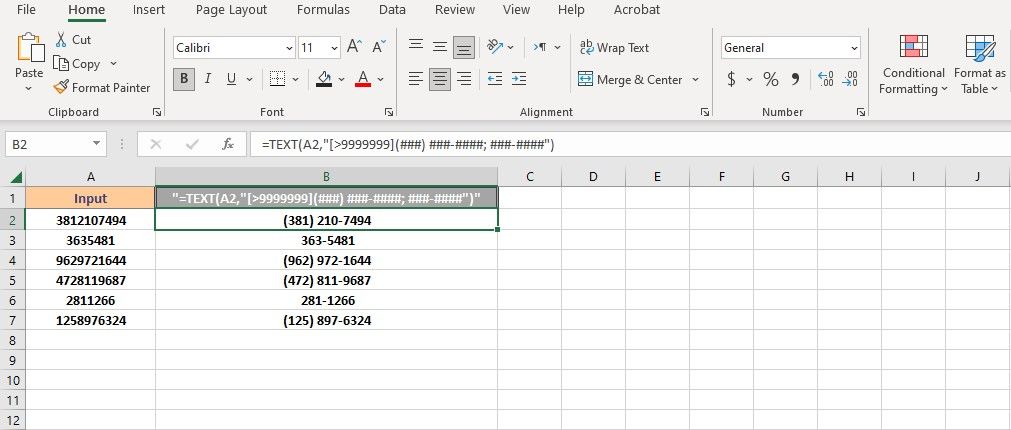
علاوه بر این، میتوانید از TEXT برای ادغام فرمبندی شرطی استفاده کنید. با تنظیم شرایط بر اساس تعداد ارقام شماره تلفن، می توانید آنها را در قالب های خاص نمایش دهید. فرمول زیر این وظایف را انجام می دهد:
=TEXT(A2,"[>9999999](###) ###-####; ###-####")
این فرمول از تابع TEXT برای وارد کردن عدد از سلول A2 استفاده می کند. اگر عدد بزرگتر از 9999999 باشد (به این معنی که بیش از هفت رقم دارد)، سه رقم اول را در پرانتز نمایش می دهد و بعد از سه رقم زیر یک خط فاصله اضافه می کند. برای اعدادی که کمتر یا مساوی 9999999 هستند، سه رقم اول یک خط فاصله پس از آنها اضافه می شود.
قالب بندی نمادهای علمی
نمادهای علمی برای برقراری ارتباط موثر داده های شما در هنگام برخورد با اعداد بزرگ ضروری هستند. تابع TEXT می تواند این را تسهیل کند. می توانید از E برای تنظیم قالب بندی نماد علمی استفاده کنید:
=TEXT(B2, "0.00E+00")
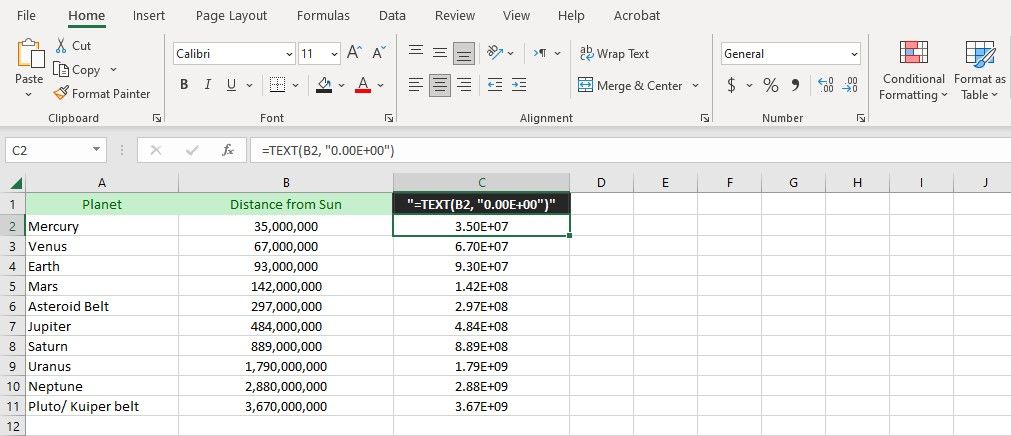
این فرمول عدد B2 را مضربی از 10 نشان می دهد. 0.00 به این معنی است که ضریب دارای دو اعشار خواهد بود و 00 به این معنی است که توان از 99 بزرگتر نخواهد بود.
داده های خود را با تابع TEXT اکسل فرمت کنید
قالببندی دادههای شما میتواند دلهرهآور باشد، اما عملکرد TEXT اکسل باعث میشود آن را نسیم. با استفاده از این عملکرد، میتوانید ظاهر اعداد، تاریخها و زمانهای خود را سفارشی کنید تا از نظر بصری جذابتر و درک آنها آسانتر شود.
زیبایی استفاده از TEXT در تطبیق پذیری آن نهفته است—شما می توانید کدهای قالب بندی و سایر توابع اکسل را ترکیب کنید تا گزینه های قالب بندی خود را به شدت گسترش دهید. چه نیاز به نمایش اعداد با رقم اعشار خاص، قالببندی تاریخ و زمان، یا حتی سفارشی کردن نمادهای علمی و شماره تلفن داشته باشید، TEXT شما را تحت پوشش قرار میدهد.